华为桌面怎么建立文件夹 华为手机桌面怎么添加文件夹
更新时间:2024-01-30 14:44:35作者:yang
在华为手机上,建立文件夹是一个方便整理桌面应用的方式,当我们的手机桌面上应用众多时,常常会让人感到混乱不堪。通过华为手机的桌面文件夹功能,我们可以轻松地将相似的应用程序归类到一个文件夹中,从而使桌面更加整洁有序。如何建立文件夹呢?其实非常简单,只需按住一个应用程序图标,然后将其拖动到另一个应用程序图标上即可自动创建文件夹。不仅如此我们还可以为文件夹设置名称,以便更好地区分不同的应用分类。华为手机的桌面文件夹功能为我们提供了一个高效管理应用的方式,让我们的手机桌面变得更加清晰和有条理。
步骤如下:
1.第一步打开华为手机,在手机桌面上。拖动一个应用到另一个应用上,就会自动新建一个文件夹,如下图所示:
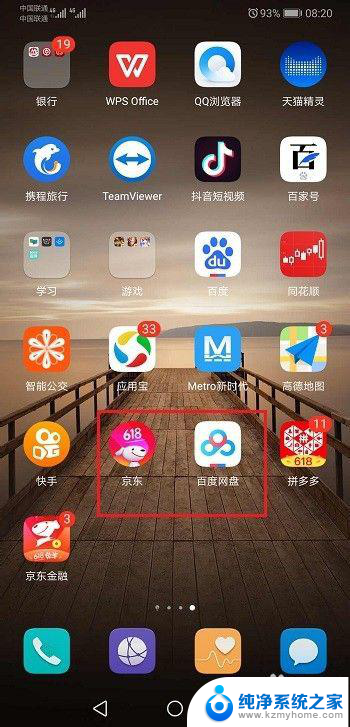
2.第二步拖动之后,可以看到手机桌面新建了一个文件夹。如下图所示:
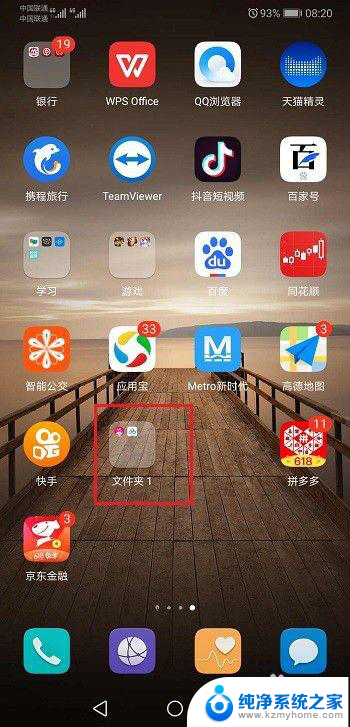
3.第三步打开新建的文件夹,可以拖动应用进来或者出去。也可以对文件夹重命名,如下图所示:
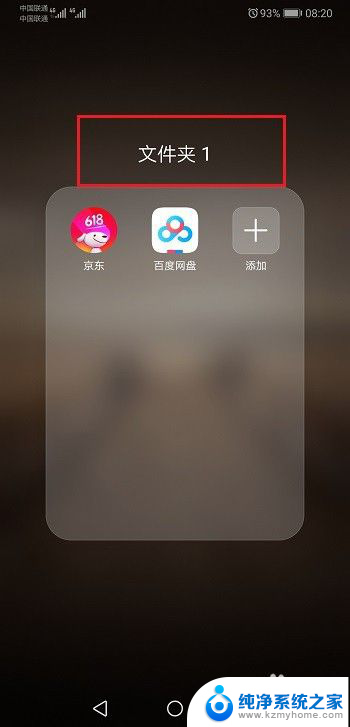
4.第四步我们可以对文件夹进行重命名,命名网盘,如下图所示:
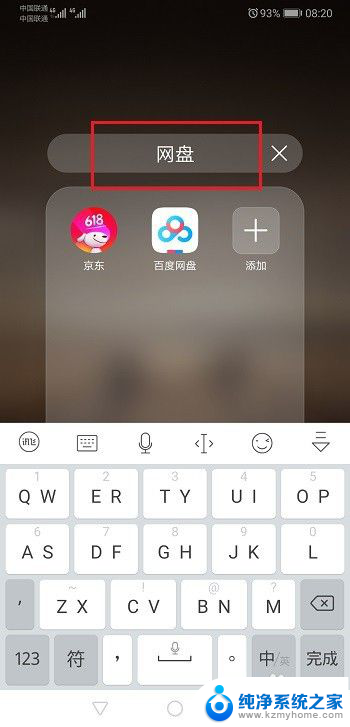
5.第五步可以看到对桌面文件夹已经重命名成功了,如下图所示:
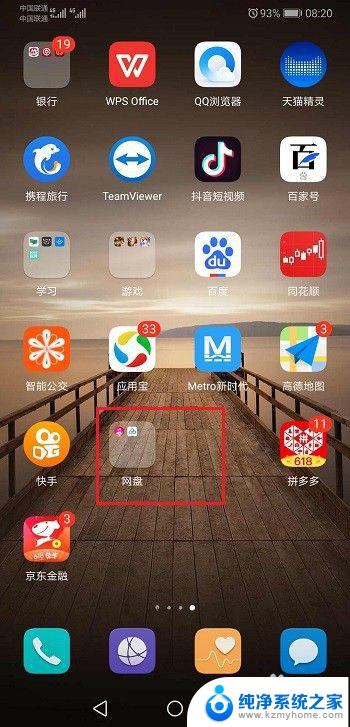
以上就是华为桌面如何创建文件夹的全部内容,如果遇到这种情况,你可以按照以上操作进行解决,非常简单快速,一步到位。
- 上一篇: 怎么找电脑的打印机 如何查看电脑上的设备和打印机
- 下一篇: 音响和电脑如何连接 音响如何与电脑连接
华为桌面怎么建立文件夹 华为手机桌面怎么添加文件夹相关教程
- 华为手机桌面小组件怎么调出来 华为桌面小部件添加方法
- 苹果手机如何设置桌面文件夹 苹果手机桌面文件夹建立方法
- 在电脑上怎么创建文件夹 如何在桌面上建立新文件夹
- 苹果电脑建立文件夹 苹果笔记本如何在桌面新建文件夹
- 苹果手机怎么创建桌面文件夹 苹果手机桌面文件夹创建方法
- 华为手机如何设置桌面壁纸 华为手机怎么设置桌面壁纸
- 华为手机怎么更改桌面壁纸 华为手机桌面壁纸设置教程
- 华为怎么还原桌面布局 华为手机桌面布局还原方法
- 华为p50e怎么设置桌面时间 华为手机桌面时间设置教程
- 华为桌面布局怎么设置方法 华为手机如何自定义桌面布局
- 文件夹里面桌面没有了 桌面文件被删除了怎么办
- windows2008关机选项 Windows server 2008 R2如何调整开始菜单关机按钮位置
- 电脑上的微信能分身吗 电脑上同时登录多个微信账号
- 电脑能连手机热点上网吗 台式电脑如何使用手机热点上网
- 怎么看电脑网卡支不支持千兆 怎样检测电脑网卡是否支持千兆速率
- 同一个局域网怎么连接打印机 局域网内打印机连接步骤
电脑教程推荐
- 1 windows2008关机选项 Windows server 2008 R2如何调整开始菜单关机按钮位置
- 2 电脑上的微信能分身吗 电脑上同时登录多个微信账号
- 3 怎么看电脑网卡支不支持千兆 怎样检测电脑网卡是否支持千兆速率
- 4 荣耀电脑开机键在哪 荣耀笔记本MagicBook Pro如何正确使用
- 5 一个耳机连不上蓝牙 蓝牙耳机配对失败
- 6 任务栏被隐藏时,可以按 键打开开始菜单 如何隐藏任务栏并用快捷键调出
- 7 电脑为什么找不到打印机 电脑找不到打印机怎么连接
- 8 word怎么清除最近打开文档记录 Word文档打开记录快速清除技巧
- 9 电脑排列图标怎么设置 桌面图标排序方式设置教程
- 10 键盘按键锁定怎么打开 键盘锁定解锁方法